win10任务栏无反应怎么解决 win10怎么隐藏任务栏图标
教程之家
Win10
我们在电脑上运行应用的时候,底部的任务栏就会有软件的小标志,如果有消息或者咨询就会一闪一闪的,最近小编遇到个很奇怪的事情,那便是底下的任务栏没有反应,一点点都没用,遇到这种情况大家知道该怎么办吗?小编也是问了好多问题才发现解决的方法,下面让我们一起去了解下吧!
win10任务栏无反应的解决方法:
1、使用快捷键Shift+Ctri+Esc打开任务管理器。
2、在任务管理器中,找到“Windows资源管理器”,点击一下,然后点击右下角的“重新启动”,win10底部任务栏无响应的问题一般就能解决了。
或者再任务管理器中将开启的软件都关闭掉,实在不行的话重启电脑也是可以的。
相关内容:win10怎么隐藏任务栏图标
1.打开桌面上的【控制面板】。
2.将查看方式换成“类别”,然后点击【外观和个性化】。
3.点击“任务栏和开始菜单”选项下的【自定义任务栏上的图标】打开。#f#
4.点击【自定义】打开。
5.将“始终在任务栏上显示所有图标和通知”前的勾去除。
5.将不需要的软件就设置为隐藏图标和通知即可。
以上便是‘win10任务栏无反应怎么解决 win10怎么隐藏任务栏图标’的全部内容了,希望可以为大家带来帮助,如果你还想了解更多关于win10的技巧,可以进入教程之家网查询。


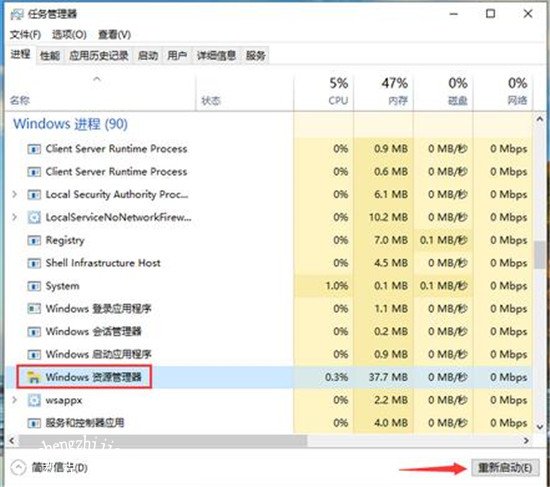
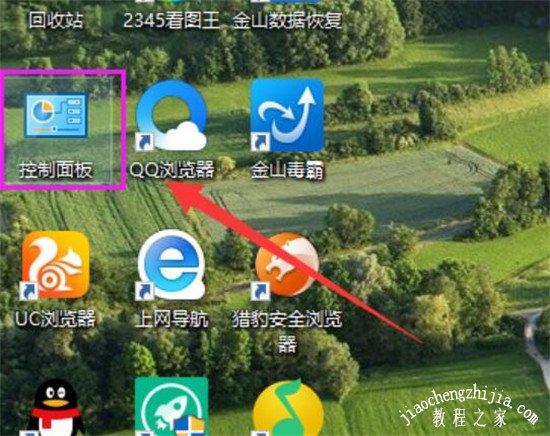

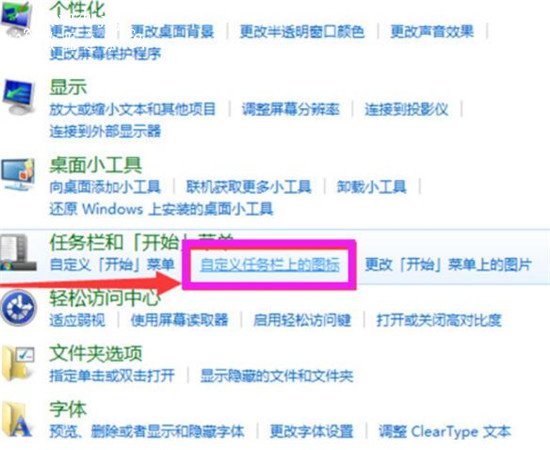

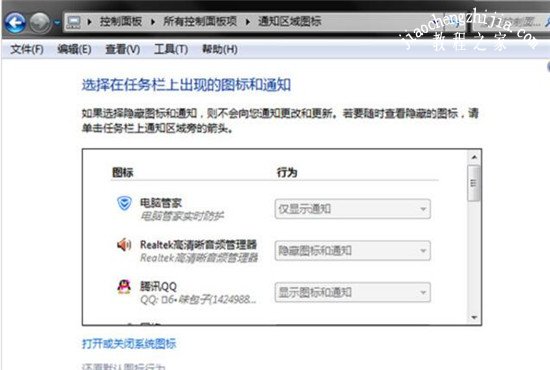
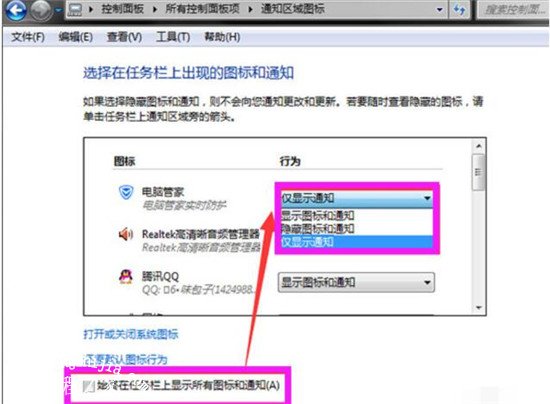




![win10系统桌面“我的电脑”图标不见了如何找回[多图]](https://img.jiaochengzhijia.com/uploads/allimg/200501/134P62S0-0-lp.png@crop@160x90.png)
![Win10右键菜单没有“压缩文件”选项怎么添加[多图]](https://img.jiaochengzhijia.com/uploads/allimg/200518/115302G41-0-lp.png@crop@240x180.png)
![win10如何开启远程桌面 win10系统开启远程桌面的方法[多图]](https://img.jiaochengzhijia.com/uploads/allimg/200504/1956102344-0-lp.png@crop@240x180.png)
![win10正在休眠一直卡着如何处理 win10打开一直显示正在休眠的解决办法[多图]](https://img.jiaochengzhijia.com/uploads/allimg/200502/021PI013-0-lp.png@crop@240x180.png)
![win10系统开启屏幕亮度自动调节的步骤是什么[多图]](https://img.jiaochengzhijia.com/uploads/allimg/200515/0A4031338-0-lp.jpg@crop@240x180.jpg)